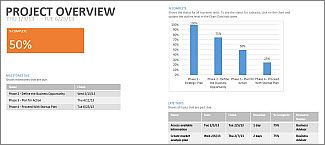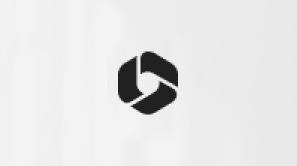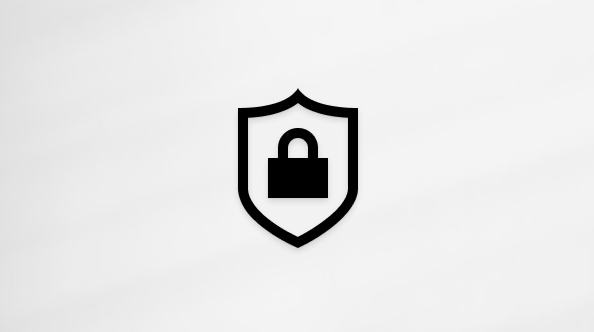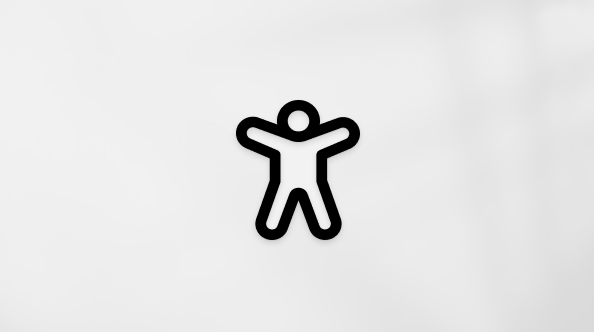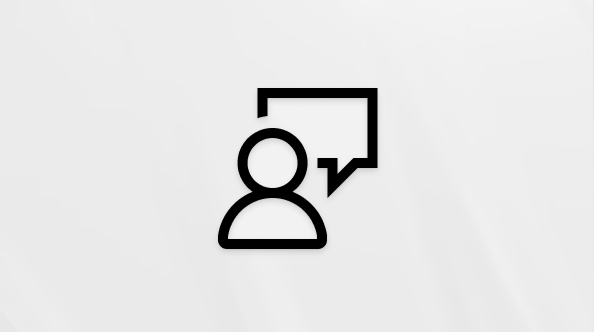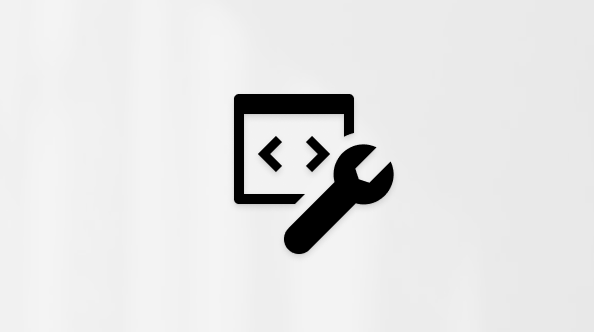Upravljanje projektom u programu Project 2016
Dodavanje kontrolne tačke
-
Izaberite stavke Prikaz > Prikazi zadataka > Gantov grafikon.
-
Otkucajte ime kontrolne tačke u prvom praznom redu ili izaberite zadatak koji želite da pretvorite u kontrolnu tačku.
-
Otkucajte 0 u polje Trajanje.
-
Pritisnite taster ENTER. Simbol kontrolne tačke je sada deo Gantovog grafikona.
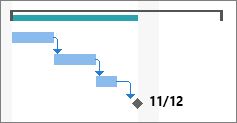
Dodeljivanje zadataka osobama
-
Izaberite stavke Prikaz > Prikazi zadataka > Gantov grafikon.
-
Kliknite na strelicu u koloni Imena resursa za zadatke koje želite da dodelite.
-
Uradite nešto od sledećeg:
-
Sa liste izaberite osobe koje će raditi na zadatku.
-
Ako ne vidite ime osobe koju želite da dodelite, otkucajte novo ime.
-
Napomena: Ako na listi nema imena, još uvek niko nije dodat u projekat. Otkucajte novo ime u koloni ili dodajte resurse u projekat pre nego što im dodelite zadatke za rad.
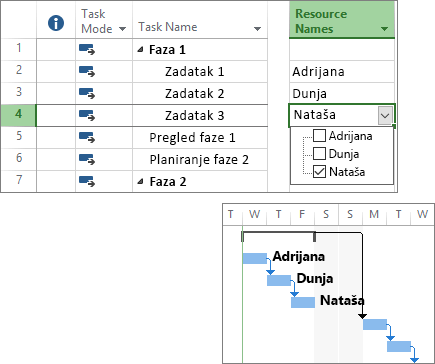
Postavljanje osnovne linije
Možete da napravite snimak prvobitnog rasporeda postavljanjem i čuvanjem osnovne linije. To vam omogućava da vidite kakvo je stanje projekta u odnosu na originalni plan.
-
Izaberite stavke Projekat > Raspored > Postavi osnovnu liniju > Postavi osnovnu liniju.
-
Izaberite osnovnu liniju koju želite da postavite iz liste Postavi osnovnu liniju.
Savet: Možete da postavite i do 11 osnovnih linija u jednom projektu. To radite da biste dobili česte snimke stanja.
-
Izaberite stavku Ceo projekat.
-
Izaberite dugme U redu.
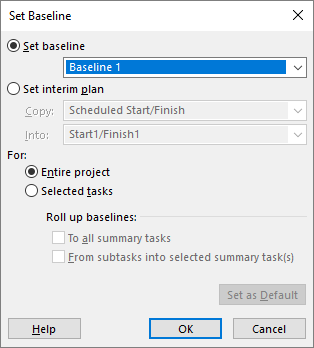
Pravljenje izveštaja o projektu
-
Izaberite karticu Izveštaj.
-
Izaberite željeni tip izveštaja u grupi Prikaz izveštaja, a zatim izaberite određeni izveštaj.
Na primer, da biste otvorili izveštaj „Pregled projekta“, izaberite stavke Izveštaj > Kontrolne table > Pregled projekta.